Tutorial de Elizabeth, puedes encontrar el original aquí.

Muchas gracias por permitirme traducir
tus fantásticos tutoriales, Elizabeth.
Con tu resultado, puedes hacer firmas, websets, cartas de incredimail, etc.
Por favor, crédito a Elizabeth Creations y a Tati Designs, gracias.
Materiales
PSPX2 (puedes utilizar cualquier versión).
Descarga el material del tutorial aquí:

Filtros:
MuRa’s Meister / Perspective Tiling (descarga aquí).
Adjust / Variations (descarga aquí).
Alien Skin Eye Candy5 Impact / Perspective Shadow (descarga aquí).
Screenworks / Boxed Dot (descarga aquí).
Preparación
Instala los Filtros en la carpeta de "Complementos" de tu PSP.
Abre los tubes, duplicar y cerrar el original.
En la carpeta "Gradient" hay 1 archivo, ponlo en la carpeta "Gradientes" de tu PSP.
- En la carpeta "Perspective Shadow Settings" hay 2 archivos, basta con hacer doble
clic
en ellos
para
que
se instalen
con el filtro Eye Candy 5 Impact.
Recuerda que debes guardar tu trabajo con frecuencia.
El tube de la chica es de Elizabeth, de una imagen de ©Sybile.
Los otros tubes también son de Elizabeth y otros fueron encontrados en la red.
El tube de la mujer en el segundo ejemplo es de Tchounette. El jarrón es de Isa.

Paso 1
En tu paleta de Materiales, pon en el primer plano el gradiente suministrado, "oriental",
Lineal y configurado de la siguiente manera:
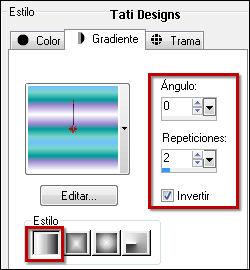
Paso 2
Abre una nueva imagen transparente de 980 x 730 píxeles.
Paso 3
Selecciones / Seleccionar todo.
Paso 4
Abre el tube "background.pspimage" y copia.
Vuelve a tu trabajo y pega en la selección.
Paso 5
Selecciones / Anular selección.
Paso 6
Efectos / Complementos / MuRa’s Meister / Perspective Tiling:
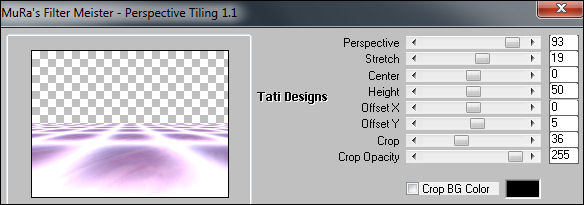
Paso 7
Redimensiona al 120% (cuida que no esté activada la opción "Cambiar tamaño de todas las capas").
Paso 8
Efectos / Efectos de textura / Plastilina:
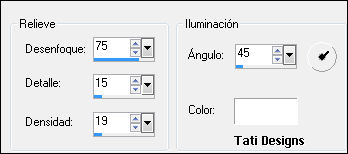
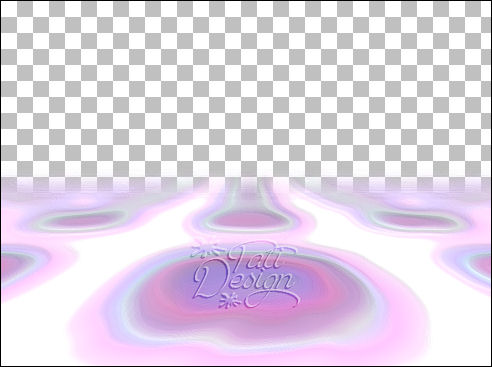
Paso 9
Efectos / Complementos / Adjust / Variations. Aplica de la siguiente manera:
Clic en "Original", 2 veces en "Darker" y "OK".
Paso 10
Cierra la visiblidad de esta capa.
Abre una nueva capa de trama.
Capas / Organizar / Bajar.
Paso 11
Rellena la capa transparente con el gradiente del primer plano.
Paso 12
Capas / Duplicar.
Paso 13
Efectos / Efectos de borde / Realzar más.
Paso 14
Ver / Reglas.
Activa la Herramienta de Selección (K) y tira del nodo central hacia abajo,
hasta la marca de 300:
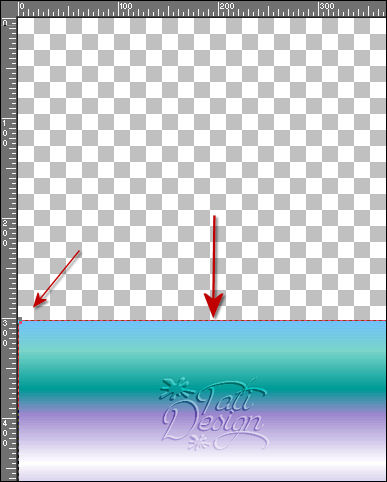
Desactiva la Herramienta de Selección (K).
Paso 15
Efectos / Efectos de textura / Plastilina:
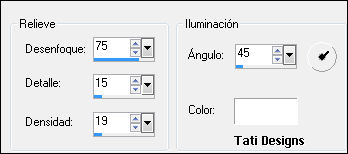
Paso 16
Efectos / Efectos de reflexión / Caleidoscopio:
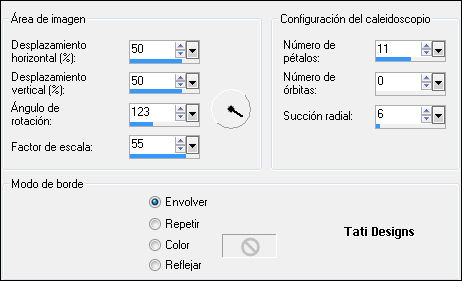

Paso 17
Ajustar / Matiz y Saturación / Matiz/saturación/luminosidad:
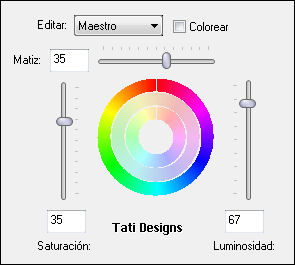
Paso 18
Efectos / Efectos de borde / Realzar más.
Paso 19
Sitúate en la capa superior de la pila de capas y abre la visibilidad.
Paso 20
Abre el tube "madam_Sybile.pspimage" y copia.
Vuelve a tu trabajo y pega como nueva capa.
Paso 21
Imagen / Espejo.
Coloca de la siguiente manera:

Paso 22
Ajustar / Brillo y Contraste / Brillo/Contraste:
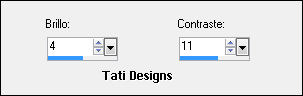
Paso 23
Efectos / Complementos / Eye Candy5 / Impact / Perspective Shadow y,
en "Settings",
selecciona el preset "oriental_madam":
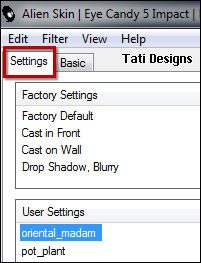
Paso 24
Abre el tube "pot_plant.pspimage" y copia.
Vuelve a tu trabajo y pega como nueva capa.
Coloca en la esquina inferior derecha de la siguiente manera:

Paso 25
Efectos / Complementos / Eye Candy5 / Impact / Perspective Shadow y,
en "Settings",
selecciona el preset "pot_plant":
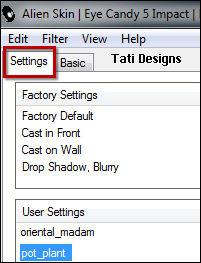
Paso 26
Sitúate en la capa "Trama 1".
Paso 27
Abre el tube "birds.pspimage" y copia.
Vuelve a tu trabajo y pega como nueva capa.
Coloca en el lado izquierdo:
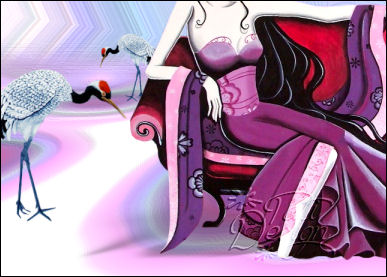
Paso 28
Ajustar / Brillo y Contraste / Brillo/Contraste:
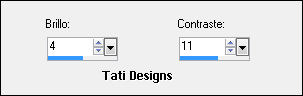
Paso 29
Efectos / Complementos / Eye Candy5 / Impact / Perspective Shadow y,
en "Settings",
selecciona el preset "pot_plant".
Paso 30
Abre el tube "drooping_leaves.pspimage" y copia.
Vuelve a tu trabajo y pega como nueva capa.
Paso 31
Capas / Organizar / Bajar.
Coloca al lado izquierdo:
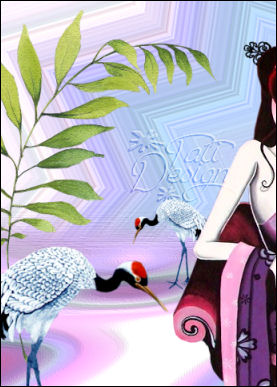
Paso 32
Abre el tube "japanese_text.pspimage" y copia.
Vuelve a tu trabajo y pega como nueva capa.
Coloca en el lado derecho:
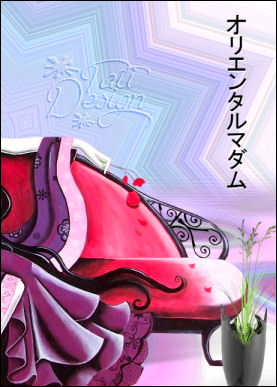
Paso 33
Efectos / Efectos 3D / Sombra: 2 / -4 / 55 / 10 / Color: #090a67.
Paso 34
Capas / Organizar / Traer al frente.
Paso 35
Abre el tube "text.pspimage" y copia.
Vuelve a tu trabajo y pega como nueva capa.
Coloca a la derecha de la chica:
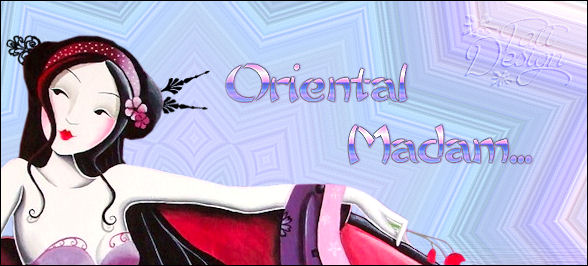
Paso 36
Abre el tube "blossoms.pspimage" y copia.
Vuelve a tu trabajo y pega como nueva capa.
Acomoda en el borde superior y el lado izquierdo.
Paso 37
Abre el tube "butterfly.pspimage" y copia.
Vuelve a tu trabajo y pega como nueva capa.
Coloca sobre las hojas:

Paso 38
Abre una nueva capa de trama y escribe tu nombre con una fuente de tu elección.
Paso 39
Capas / Fusionar / Fusionar todo (aplanar).
Paso 40
Imagen / Agregar bordes / Simétrico de 5 píxeles con el color #672649.
Imagen / Agregar bordes / Simétrico de 5 píxeles con el color #c9c7fd.
Imagen / Agregar bordes / Simétrico de 5 píxeles con el color #dfdefc.
Paso 41
Activa la Herramienta de "Varita mágica", Fundido y Suavizado a 0.
Selecciona el borde 5 píxeles del medio.
Paso 42
Efectos / Complementos / Screenworks / Boxed Dot.
Paso 43
Selecciones / Anular selección.
Paso 44
Exporta como archivo .jpg optimizado.
¡Se acabó!
Espero que te haya gustado y que hayas disfrutado con él.

.:. Mi versión del tutorial .:.


.:. Si quieres enviarme tu trabajo con el resultado de esta traducción, ponte en contacto conmigo .:.
